Використання стороннього софту
Показати приховані папки Windows 7 може не тільки провідник, але і сторонні файлові менеджери, наприклад, Total Commander. Такий підхід зручний, якщо необхідно часто виконувати тонку настройку операційної системи, але за комп’ютером працюють не тільки досвідчені користувачі та відображення прихованих каталогів у Провіднику не бажано.
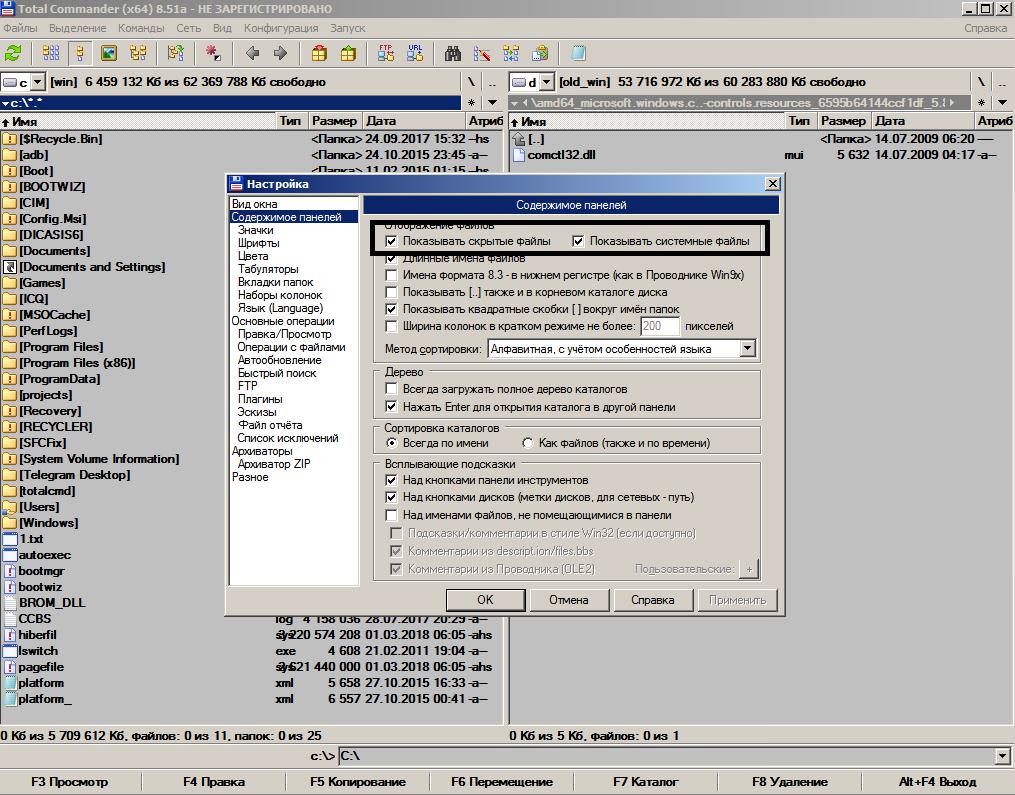
Як подивитися приховані папки на Windows 7 за допомогою Total Commander? Виконайте наступні дії:
Якщо за комп’ютером працюють недосвідчені користувачі, які можуть випадково стерти важливу системну інформацію, то перед тим як показати приховані папки в Windows 7 за допомогою Total Commander, слід спочатку видалити його ярлики з робочого столу. Після цього запустити програму можна буде, набравши в рядку пошуку текст “total”. Total Commander – не єдиний файловий менеджер, який може відображати приховані файли. Наприклад, Far Manager, FreeCommander, File Navigator також оснащені подібним функціоналом. Причому в Far Manager розглянута налаштування зроблена за замовчуванням.
Як видно зі статті, показати приховані папки Windows 7 зовсім нескладно, однак завжди пам’ятайте, що вони були сховані від користувача не просто так і від них часто залежить правильне функціонування програмного забезпечення. Після видалення прихованого каталогу операційна система може взагалі не завантажитися. Виконуйте будь-які дії з прихованими папками тільки після попереднього створення точки відновлення системи або навіть повного бекапа розділу.








